ps打造柔美的秋季紫紅色外景人物圖片
2022-12-25 23:44:34
來源/作者: /
己有:14人學習過
3、創建曲線調整圖層,對綠,藍進行調整,參數設置如圖9,10,效果如圖11。這一步增加暗部的藍色。
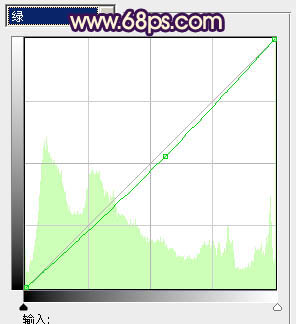
<圖9>
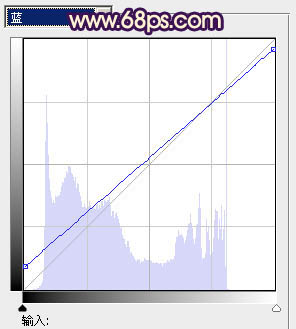
<圖10>

<圖11>
4、創建可選顏色調整圖層,對紅、黃、白、黑進行調整,參數設置如圖12 - 15,效果如圖16。這一步增加高光部分的紅色。
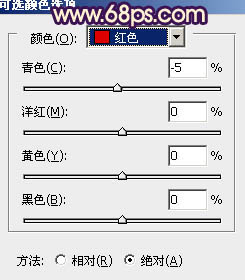
<圖12>
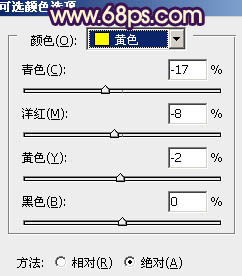
<圖13>
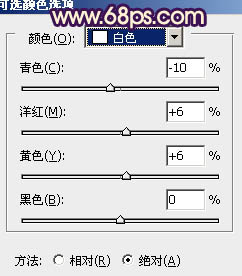
<圖14>

<圖15>

<圖16>
5、按Ctrl + J 把當前可選顏色調整圖層復制一層,加強整體顏色,效果如下圖。

<圖17>




![[非主流PS教程] 非主流圖片制作教](https://img.lvups.com/d/file/titlepic/2022/12/25/ezubq003eyi.jpg)























